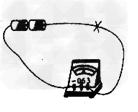考生文件夹中有文件Table.xls,按要求对此工作表完成如下操作: 1.将下列数据建成一个数据表(存放在A1:E5的区域内) ,并求出个人工资的浮动额以及原来工资和浮动额的“总计”(保留小数点后面两位) 。 其计算公式是:浮动额=原来工资×浮动率,其数据表保存在工作表Sheet1中。 序号 姓名 原来丁资 浮动率 浮动额 1张三 25000.5% 2王五 98001.5% 3李红 24001.2% 总计 2.对建立的数据表,选择“姓名”、“原来工资”、“浮动额”(不含总计行) 三列数据,建立“柱形圆柱图”图表,图表标题为“职工工资浮动额的情况”,设置系列产生在“列”,嵌入在工作表的A7:F17的区域内。 3.将工作表Sheet1更名为“浮动额情况表”。
参考答案:
解析:在考生文件夹中双击文件Table.xls,打开文件。将题目中所给内容输入到工作表Sheet1中 A1:E5单元格中。选中“浮动额”单元格(E2) ,在“数据编辑”栏中输入公式,按Enter键。其他“浮动额”单元格(E3、E4) 采用相同方法。“浮动额”单元格操作完成后,选中“总计”的第三列(C5) ,同样方法输入公式,这样可以完成“原来工资”的统计。然后对E5单元格进行类似C5的操作。选中所有数据单元格,右击鼠标,在菜单中选择“设置单元格格式”,在弹出的对话框中选择“数字”标签,在分类中选择“数值”,并选中“使用千位分隔符”复选框,设定“小数位数”为2位,并确定。 2.按着Ctrl键不放,选取“姓名”、“原来工资”和“浮动额”三列单元格的内容,单击工具栏上的“图表向导”按钮
 。在“图表类型”中选择“柱形圆柱图”,单击“下一步”按钮,在“系列产生在”单选按钮中选择“列”,单击“下一步”按钮,在“标题”页中输入图表标题为“职工工资浮动额的情况”,单击“完成”按钮。 3.右击工作表标签Sheet1,在弹出的快捷菜单中,选择“重命名”(或直接双击工作表标签Sheet1) ,输入“浮动额情况表”,按Enter键。
。在“图表类型”中选择“柱形圆柱图”,单击“下一步”按钮,在“系列产生在”单选按钮中选择“列”,单击“下一步”按钮,在“标题”页中输入图表标题为“职工工资浮动额的情况”,单击“完成”按钮。 3.右击工作表标签Sheet1,在弹出的快捷菜单中,选择“重命名”(或直接双击工作表标签Sheet1) ,输入“浮动额情况表”,按Enter键。